Alla användare gillar sin Apple Titta på batteriet för att hålla så länge som möjligt, och i själva verket är detta en av de stora förbättringspunkterna som Apple har i den här enheten. Men även om det just nu inte erbjuder en dålig upplevelse, kan det vid vissa tillfällen finnas problem som minskar prestandan för Apple Watch i detta avseende. Av denna anledning vill vi i det här inlägget berätta vad orsakerna kan vara och hur du löser batteriproblem.

Möjliga orsaker
Batteriproblem är alltid en huvudvärk för varje användare, oavsett om det är Apple Watch eller någon annan enhet. Dessutom är det vanligtvis svårt att snabbt kunna identifiera den möjliga orsaken till minskningen av enhetens autonomi. Här berättar vi några av de mest sannolika att senare berätta hur du löser dem.
Har du uppdaterat din Apple Watch?
En av de metoder som vi alltid rekommenderar att göra, både på Apple Watch och på iPhone, iPad or Mac, är att så långt som möjligt behålla enheten alltid uppdaterad till den senaste tillgängliga versionen som företaget Cupertino har släppt. Lyckligtvis för användare av Apple-enheter är detta ett företag som är i ständig utveckling, inte bara på en teknisk nivå, utan också i sökandet efter att alla människor som har utrustning med äpplet, kan njuta av varje dag av bästa möjliga upplevelse.

Det är därför Apple säkerligen är det företag som kan utföra flest programuppdateringar under ett år för alla sina enheter. I vissa fall kommer dessa uppdateringar att komma för att lösa olika fel som du kan ha med den version du har installerat vid den tidpunkten, och det är möjligt att vissa av dem kan minska batteriprestandan på din Apple Watch. Därför kommer det att hålla klockan uppdaterad undvika eventuella autonomiproblem .
Kontrollera anslutningen till iPhone
Som vi sa tidigare är det verkligen svårt att kunna identifiera orsaken till autonomiproblem på Apple Watch. Därför, vad du måste göra är att kassera dem. En av de möjliga orsakerna till denna dåliga prestanda på autonominivå kan vara kopplingen som själva Apple-klockan har med iPhone.

När denna anslutning fastnar eller helt enkelt inte uppstår, klockan kommer ständigt att försöka genomföra det , och detta kan leda till en mycket hög förbrukning av resurser och därför också en överdriven förbrukning av batteri. I dessa fall är vår rekommendation att du kontrollerar att anslutningen mellan din iPhone och Apple Watch utförs korrekt. För att göra detta kan du se om anmälningar som kommer in på iPhone når Apple Watch, eller helt enkelt genom att titta på toppen av klockskärmen , om en röd ikon för en iPhone visas betyder det att anslutningen mellan de två inte är aktuell.
Använder du en originalladdare?
En av de möjliga orsakerna som orsakar dina autonomiproblem på Apple Watch är användning av en laddare som inte är från Apple eller som inte är certifierat av Cupertino-företaget självt. Detta är en punkt som många användare förbiser på grund av det vanliga höga priset på originalladdare. Det är dock en praxis som kommer att bli mycket dyrare på lång sikt, eftersom försämringen av batteriet och i sin tur enheten kommer att bli mycket större.

Därför, om du använde en laddare som inte är certifierad av Apple, vad du behöver göra är att köpa en original eller från en tillverkare som har godkännande från Cupertino-företaget för att kunna marknadsföra den med de garantier som erbjuds av originalet. . Självklart kommer detta inte att förbättra autonomin, men det kommer att förhindra att slitaget följer en frenetisk takt.
Var försiktig med temperaturen
En annan punkt som du måste ta hänsyn till är vad du utsätter Apple-klockan för, eftersom som du vet alla tekniska enheter är inte vänner med höga temperaturer . Om du vid något specifikt ögonblick märker en minskning av autonomin för din Apple Watch, och det också sammanfaller med det faktum att den har utsatts för höga temperaturer, oroa dig inte, det är normalt och vanligt.
Det är därför vår rekommendation är att du försöker, så långt det är möjligt, att inte utsätta Apple Watch för extrema situationer . Uppenbarligen är det en klocka, och dess användning kommer alltid att följa med dig praktiskt taget överallt. Det är inget man behöver oroa sig för om det är specifika ögonblick, nu, om det är något vanligt så ska man ta av det så att det på sikt inte får oåterkalleliga skador.
Lösningar
När du väl känner till de vanligaste orsakerna till att Apple Watch kan drabbas av batteriförsämring på kort tid är det dags att hitta en lösning, eller åtminstone försöka både undvika och lindra de autonomiproblem som du upplever. lidande med din Apple Watch.
Återställ anslutningen med iPhone
Som vi nämnde tidigare kan en av de möjliga orsakerna till att batteriet i din Apple Watch inte erbjuder den prestanda som det borde erbjuda orsakas av en dålig anslutning till iPhone. Lösningen på detta problem är att återansluta båda enheterna, det vill säga återställa anslutningen av din Apple Watch till iPhone. Att göra detta, det första du måste göra är att ta bort länken det lämnar vi dig stegen nedan.
- Håll Apple Watch och iPhone nära.
- Öppna Apple Watch-appen på iPhone.
- Tryck på fliken Min klocka.
- Tryck på Alla klockor.
- Tryck på infoknappen bredvid klockan du vill ta bort parkopplingen.
- Tryck på Koppla bort Apple Watch.
- Tryck igen för att bekräfta.

Efter dessa steg har du helt kopplat bort Apple Watch från din iPhone, men nu är det uppenbarligen dags för att länka den igen . För detta lämnar vi dig följande steg.
- Slå på Apple Watch.
- För iPhone nära Apple Watch och vänta tills ihopkopplingsskärmen visas på iPhone.
- Tryck på Fortsätt.
- Tryck på "För mig".
- När du uppmanas, placera iPhone så att Apple Watch visas i sökaren i Apple Watch-appen.
- Tryck på Konfigurera Apple Watch och följ instruktionerna på iPhone och Apple Watch för att slutföra installationen.
Uppdatera Apple Watch
Det första vi rekommenderar att du gör, både för att försöka lösa detta problem och för att lösa många andra som du kan ha med din Apple Watch, är att alltid uppdatera till den senaste versionen som finns tillgänglig. Detta är en praxis som kommer att spara dig mycket besvär samtidigt som det kan lösa några av dina problem. De steg för att uppdatera Apple Watch är följande.
- Öppna Apple Watch-appen på iPhone.
- Tryck på fliken Min klocka.
- Tryck på Allmänt > Programuppdatering.
- Ladda ner motsvarande uppdatering.
- Vänta tills förloppshjulet visas på Apple Watch.
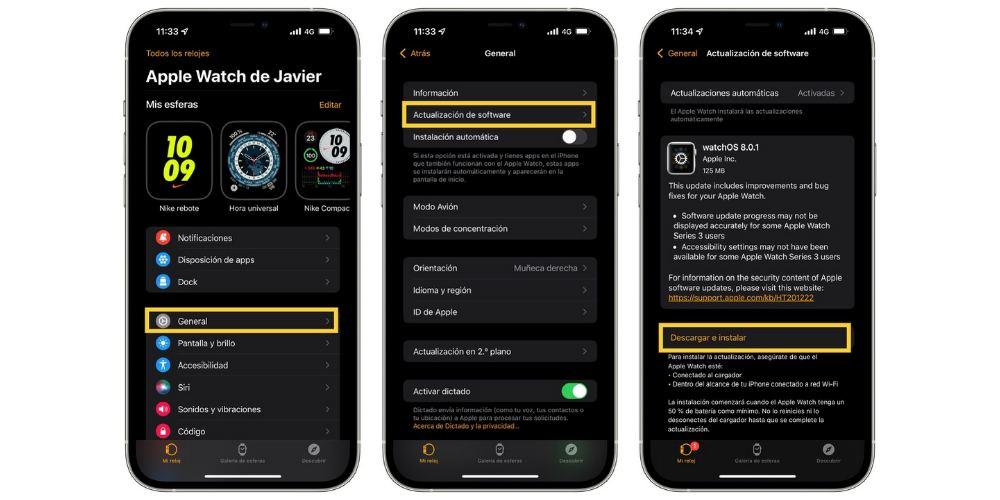
Naturligtvis, för att uppdatera Apple Watch måste du ta hänsyn till en rad nödvändiga krav . Vi lämnar dem nedan.
- Apple Watch måste vara ansluten till laddaren.
- Starta inte om iPhone eller Apple Watch.
- Uppdatera iPhone till den senaste versionen av iOS.
- Se till att Apple Watch har minst 50 % batteritid.
- Anslut iPhone till ett Wi-Fi-nätverk.
- Håll iPhone bredvid Apple Watch för att se till att de är inom räckhåll.
Kontakta Apple
Om du efter att ha följt dessa steg inte har kunnat lösa dina batteriproblem, är vi ledsna att berätta att ett av de få alternativ som du har kvar att göra är att gå till en Apple butik eller, om inte det, till a SAT , så att de har hand om att kunna ge dig en riktig diagnos av vad som händer med din Apple Watch.
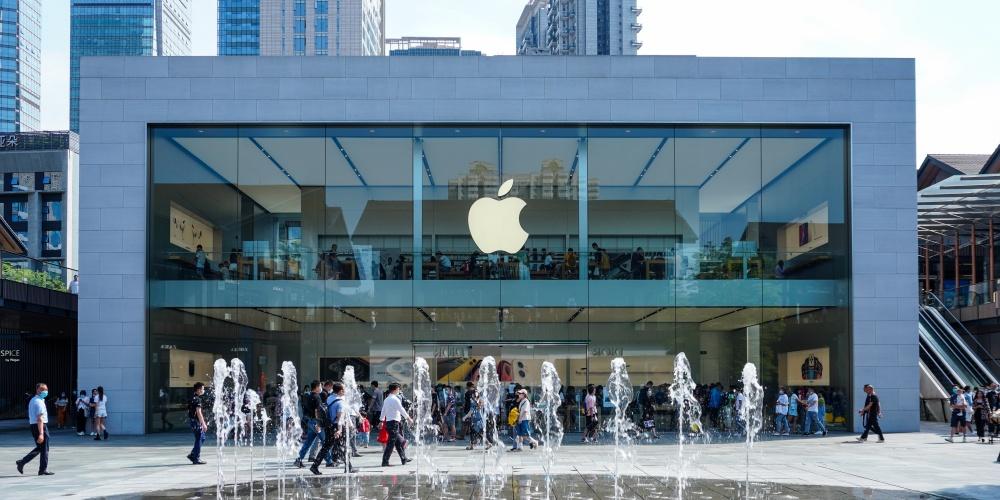
På så sätt kommer du inte bara att känna till orsaken till problemet, utan också att de kommer att föreslå en lösning för att kunna lösa den bristen på autonomi i Apple Watch. Dessutom måste du veta att uppmärksamheten du kommer att få och upplevelsen kommer att vara exakt densamma oavsett om du går till en Apple Store eller till en SAT.